登録済み商品を修正する
ここでは、登録した商品情報を修正する手順について解説しています。
操作手順
あらかじめ、ブログ管理画面にログインしておきましょう。
1.ブログ管理画面で「ツール管理」をクリックします。
→ツール管理画面のTOP「管理メニュー」が開きます。
2.「買い物カゴ管理」-「商品修正」をクリックします。
→「新規商品登録 : 検索条件指定」画面が表示されます。
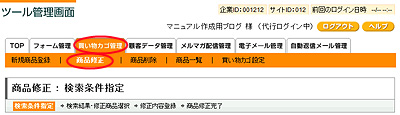
3.「検索条件指定」で検索したい項目を指定して「検索」をクリックします。。
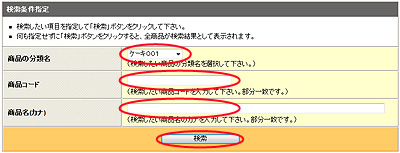
→「検索結果・修正商品選択」画面が表示されます。
4.「検索結果・修正商品選択」で修正したい商品を選択して「選択」をクリックを選択します。
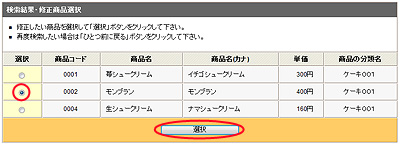
→「修正内容登録」画面が表示されます。
5.「修正内容登録」で商品の修正情報を入力して、「次へ」ボタンをクリックします。
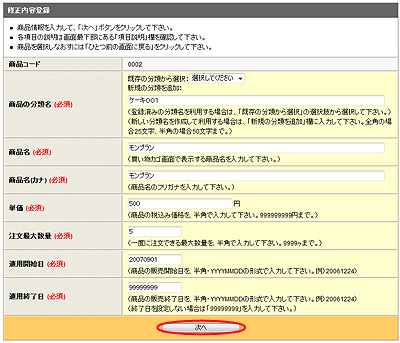
→「修正内容確認」画面が表示されます。
6.「修正内容確認」で商品の修正内容を確認します。
「修正内容確認」で商品の修正内容を確認して、間違いなければ「修正」ボタンをクリックします。
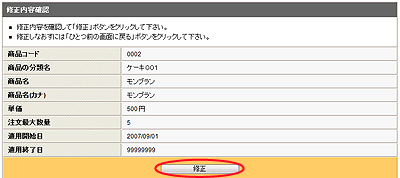
→「商品の修正を完了しました。」と表示されます。
訂正したい場合は「ひとつ前の画面に戻る」をクリックして、前の画面に戻って訂正してください。
7.「商品修正完了」で商品の修正内容を確認します。
「修正内容確認」で商品の修正内容を確認して、間違いなければ「修正」ボタンをクリックします。
→「商品の修正を完了しました。」と表示されます。これで、修正作業が完了します。
「買い物かご投入時の確認はこちら」をクリックすると、修正した商品が買い物かごへ投入された画面が確認できます。
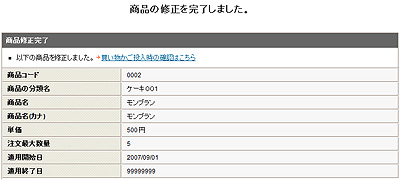
続けて商品の修正を行う場合は「修正を続ける」をクリックして、操作手順1から6を繰り返します。
関連操作
商品情報の修正を行っただけでは、ブログ上の記事の表示は修正されません。
ブログ上の記事の内容を修正するには、あわせて「商品記事の修正」を行う必要があります。
